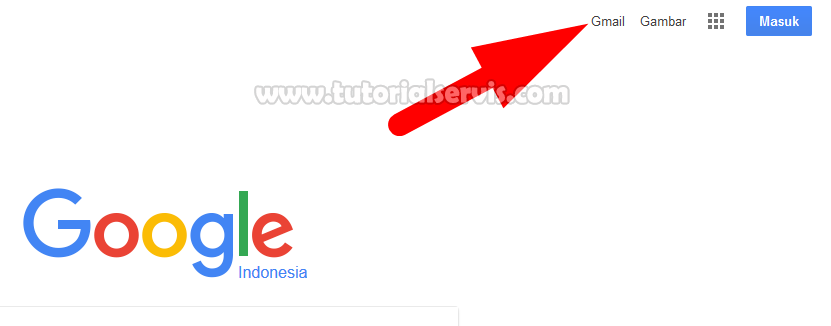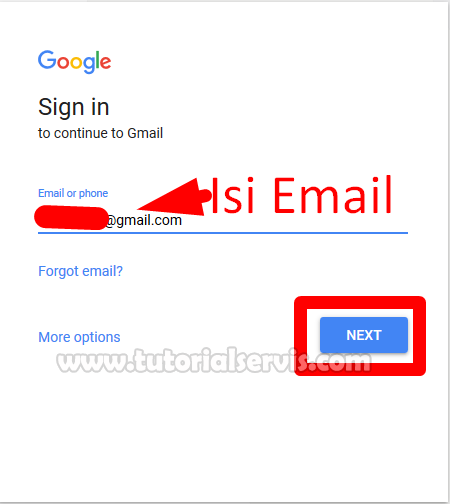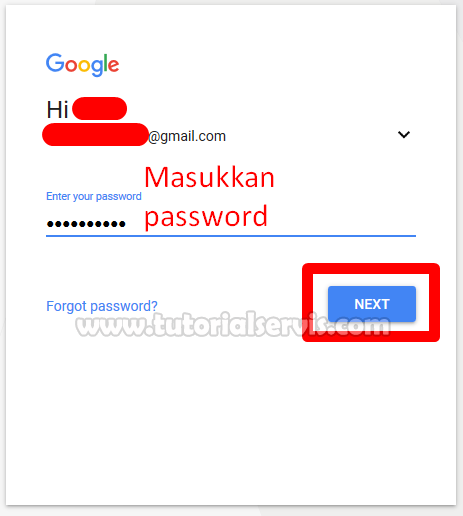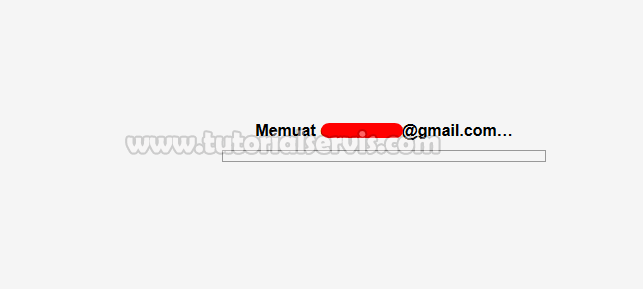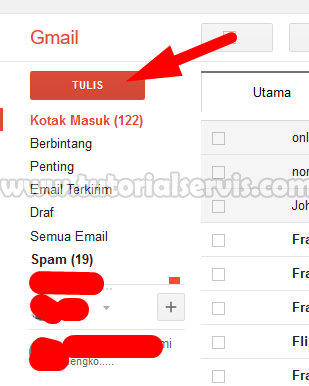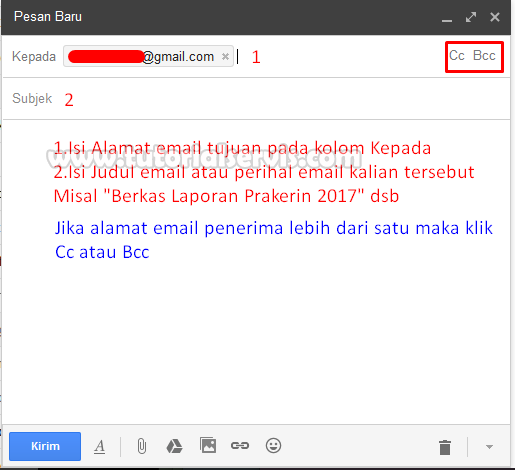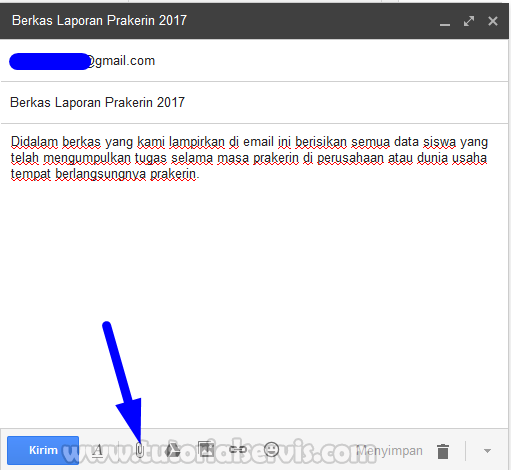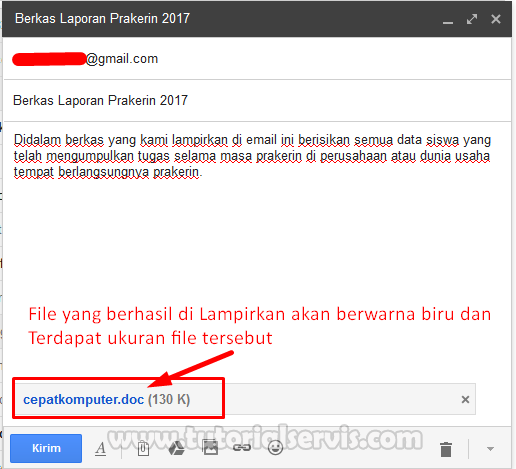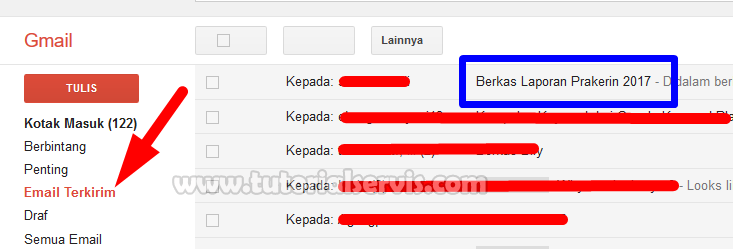Table of Content
Cara Mengirim Email Lewat Gmail | Email saat ini merupakan bisa dikatakan sebagai pengganti surat yang ketika jaman dulu perlu dibubuhi dengan perangko. Tetapi menggunakan Email kita bisa mengirim surat tanpa melalui kantor pos, tanpa perangko dan super cepat. Karena dengan email kita tidak memerlukan semua itu. Cukup tulis surat atau file yang akan dikirim lalu masuk email kita dan tinggal masukkan tujuan surat tersebut.
Dengan email kita bukan saja bisa mengirim surat, tetapi bisa mengirim video, foto, program dan jenis file lainnya. Tetapi bukan dalam bentuk fisik tentunya, karena ini bersifat digital jadi jika kalian mengirim surat bukan surat yang ditulis dengan pena atau dalam bentuk kertas. Ini yang kita kirim adalah bentuknya digital seperti dokumen microsoft word dan sebagainya, tentu untuk kalian yang sering berinteraksi dengan internet sudah tidak asing dengan email dan layanan sejenisnya.
Kali ini tutorial servis akan membagikan Cara Mengirim Email Lewat Gmail yang dijelaskan dengan lengkap dan ringan. Jadi pastikan kalian membacanya dengan teliti supaya tidak terjadi kesalahan ketika mempraktekkannya.
Cara Mengirim Email Lewat Gmail
Untuk mengirim email yang berisikan dokumen atau file yang paling utama dilakukan adalah pastikan kalian sudah membuat email di google atau gmail. Karena dengan email google yang kalian buat, kalian bukan hanya dapat mengirim email, kalian juga bisa menggunakan semua layanan dari google. Seperti Google Maps, masuk akun di Android, play store, google talk, google+ dan lain sebagainya.

Yang jelas jika kalian mempunyai akun google atau gmail hal ini sangat memudahkan semua kepentingan kalian terkait pada layanan google yang semuanya membutuhkan email. Cukup dengan membuat gmail satu kali saja, semua layanan google bisa kalian gunakan. Yang terpenting adalah kalian harus hafal dan ingat alamat email dan passwordnya.
Baiklah, kalian pasti tidak sabar menunggu bagaimana cara mengirim email lewat gmail. Mari simak tutorialnya dibawah ini.
Cara Mengirim Email Dengan Gmail Terbaru
Berikut ini adalah langkah demi langkah yang harus dilakukan untuk mengirim email dengan gmail secara lengkap.
- Pastikan kalian sudah mempunyai email gmail atau disebut dengan google email. Jika belum silakan baca cara membuat akun google, dijelaskan dengan rinci pada artikel tersebut bagaimana cara membuat gmail
- Setelah mempunyai akun gmail, silakan kalian buka email kalian dengan cara login pada komputer atau laptop. Buka google.com, lalu pada pojok kanan atas ada tulisan Gmail lalu klik.

- Masukkan alamat email kalian, lalu klik Next pada bagian bawah

- Masukkan password atau kata sandi pada kolom yang tersedia, dan klik Next kembali

- Tunggulah beberapa saaat, proses membuka email sedang berlangsung. Koneksi internet juga mempengaruhi dalam membuka email, jadi pastikan lancar ya guys

- Setelah login email berhasil, maka akan muncul halaman gmail kalian.
- Untuk mengirimi email dengan gmail, maka klik pada Tulis seperti terlihat pada gambar

- Lalu masukkan alamat email penerima atau email tujuan pada kolom Kepada/To, alamat email ini bisa lebih dari satu, artinya kalian bisa mengirim file/dokumen yang sama dan bersamaan untuk beberapa email dalam satu waktu. Untuk jumlah maksimal admin kurang paham, jadi dipastikan bisa lebih dari 5 email. Kalian bisa memasukkan email lain pada Cc atau Bcc
- Setelah mengisi email tujuan di kolom Kepada, lalu isilah judul atau perihal email kalian tersebut pada kolom Subjek

- Jika ada kata-kata yang perlu di ketikkan maka isilah kolom dibawah Subjek dengan tulisan atau penjelasan dari email yang kalian akan kirim tersebut.
- Lalu untuk melampirkan file atau dokumen kalian bisa klik pada gambar klip kertas seperti terlihat pada gambar

- Lalu akan muncul windows explorer, carilah dimana file yang akan dilampirkan. Untuk Jenis file yang bisa dilampirkan adalah hampir semua format file seperti Word, Excel, Power Point, Foto, Video, Software, Rar, Zip, dll.Tetapi yang harus diperhatikan adalah dalam satu kali mengirim email, maksimal ukuran file adalah 25MB. Jadi pastikan file kalian kurang dari 25Mb, jika lebih dari 25Mb sebaiknya dibagi menjadi beberapa part. Atau jika yang dikirim adalah software dengan ukuran lebih dari 100MB, maka sebaiknya gunakanlah Google Drive atau DropBox. Silakan cari tutorial cara penggunaanya di google
- Kembali lagi ke lampiran file, silakan pilih file yang akan dilampirkan, jika sudah ketemu, klik file tersebut dan klik Open
- Tunggu beberapa saat file sedang diproses, ketika sudah selesai maka file berwarna biru.

- Jika dirasa sudah cukup, maka langsung saja klik Kirim / Send
- Beberapa saat kemudian akan muncul keterangan jika email kalian telah Terkirim / Delivered

- Untuk mengecek apakah benar-benar terkirim silakan cek pada Kotak Email Terkirim

- Selesai Email kalian telah terkirim dengan sukses
Tambahan email selain bisa melampirkan File langsung, kalian juga bisa menggunakan layanan Google Drive.

Dengan google drive, kalian bisa melampirkan file dan file tersebut disimpan pada penyimpanan cloud dari google. Yang artinya file tersebut ada setiap saat kalian membuka email, baik di laptop atau smartphone. Jadi file yang tersimpan di google drive tersebut bisa diakses dimana saja.
Lalu ada pula Sisipkan gambar yaitu untuk menyisipkan gambar pada isi email, yang bisa juga kalian ambil gambarnya dari alamat URL/website. Tinggal kopi url gambar yang akan disisipkan.

Selain itu terdapat Sisipkan tauntan yang fungsinya untuk menyisipkan tautan atau alamat situs atau web agar mudah untuk dilihat langsung.

Dan yang terakhir adalah Sisipkan Emoji yang berfungsi untuk menyisipkan emoticon didalam email yang akan kalian kirim.

Cara Mengirim Email Lewat Gmail Pada Smartphone Android
Untuk mengirim email di smartphone baik itu android, windows phone atau OS lainya kurang lebih sama langkah-langkahnya. Jika pada Android, semua layanan google sudah terpasang di smartphone. Termasuk Gmail, jadi cukup buka saja.
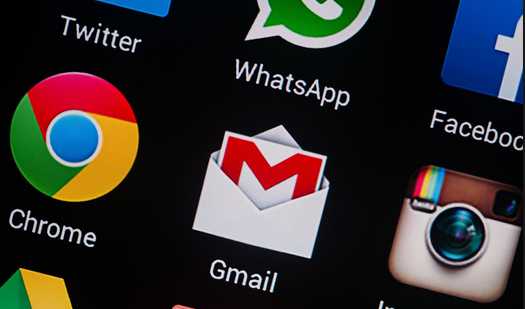
- Pastikan sudah mempunyai email google/gmail, ketika pertama registrasi smartphone biasanya sudah langsung disarankan mendaftar email Gmail.
- Login email kalian, dan carilah tombol Tulis / Compose
- Lalu isi alamat email tujuan pada kolom Kepada / To
- Dan tulislah perihal atau judul email kalian
- Klik lampirkan file pada gambar klip kertas
- Pilih file dan open lalu kirim
Demikianlah tadi telah dijelaskan dengan lengkap [Tutorial] Cara Mengirim Email Lewat Gmail Terbaru semoga dapat membantu kalian yang membutuhkan cara tersebut. Terimakasih telah berkunjung di blog kami, silakan baca artikel lainnya dibawah ini.
Silakan Baca Juga:
- Tutorial Cara Mengatasi Wifi Limited Windows 10 [MUDAH]
- Cara Aktivasi Windows 10 Pro/Enterprise [MUDAH dan CEPAT]
- Tutorial Cara Mengatasi Windows Script Host Acces Is Disabled On This Machine
- Tutorial Cara Compress Foto Tanpa Mengubah Kualitas [HINGGA 90%]